![]() Queste funzionalità sono disponibili solo nelle configurazioni del programma Standard e Professional.
Queste funzionalità sono disponibili solo nelle configurazioni del programma Standard e Professional.
Per esempio, andiamo al modulo "I soldi" , in cui è possibile segnare tutte le nostre spese .
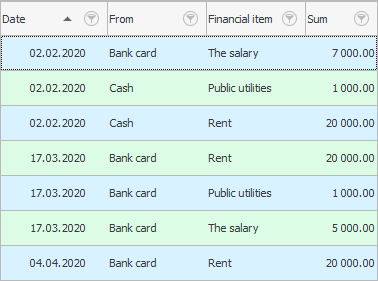
Possiamo facilmente aggiungere più chiarezza a qualsiasi tabella assegnando immagini a determinati valori. Ciò sarà particolarmente utile quando nella tabella sono presenti molti record.
Per iniziare in campo "Dalla cassa" clicchiamo con il tasto destro sulla cella esatta in cui è indicato il valore ' Cassiere '. Quindi scegli il comando "Assegna immagine" .
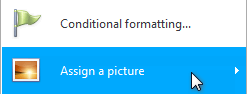
Apparirà un'enorme raccolta di immagini, suddivise in comodi gruppi. Dato che abbiamo preso come esempio una tabella relativa alle finanze, apriamo un gruppo di immagini chiamato ' Money '.
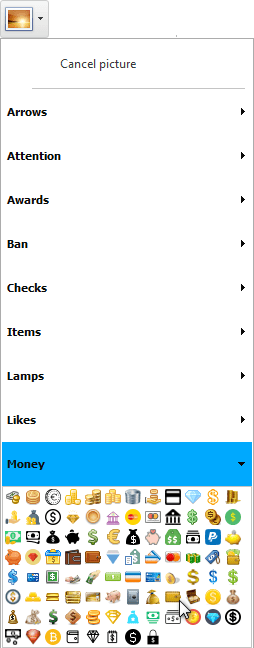
Ora fai clic sull'immagine che ti piace di più e che è più associata al denaro. Ad esempio, selezioniamo ' portafoglio '.
Guarda come hanno cominciato subito a emergere quelle spese pagate in contanti.
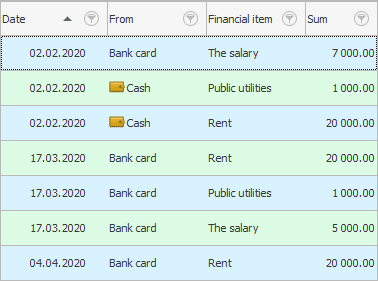
Ora assegna un'immagine per il valore ' Conto bancario ' allo stesso modo. Ad esempio, per visualizzare questo metodo di pagamento, selezioniamo l'immagine ' carta bancaria '. L'elenco dei nostri messaggi è diventato ancora più chiaro.
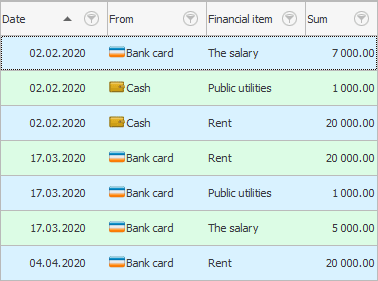
Pertanto, possiamo rendere i valori nella colonna ancora più visivi "voce finanziaria" .
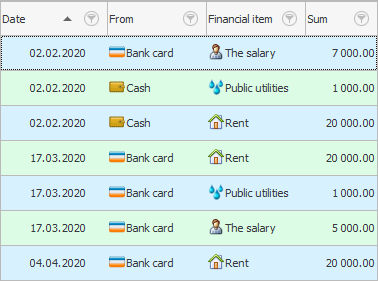
Questa funzione funziona in tutte le directory e moduli. Inoltre, le impostazioni per ciascun utente sono individuali. Le immagini che hai impostato per te saranno visibili solo a te.
Non ti limitare, perché a tua disposizione è "vasta collezione" , che include più di 1000 immagini accuratamente selezionate per tutte le occasioni.
Per cancellare un'immagine assegnata, selezionare il comando ' Annulla immagine '.
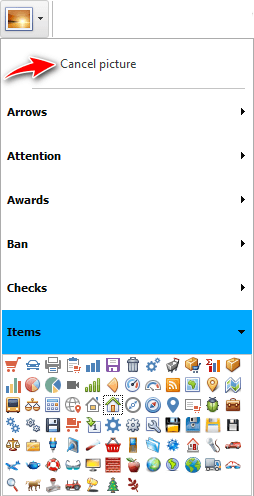
L'intera raccolta di immagini è archiviata in "questo manuale" . In esso, puoi sia eliminare le immagini che aggiungerne di nuove. Se lo desidera "Inserisci" le tue immagini, che saranno ancora più attinenti al tuo tipo di attività, tengono conto di alcuni importanti requisiti.
Le immagini devono essere in formato PNG , che supporta la trasparenza.
La dimensione di ogni immagine deve essere 16x16 pixel.
Leggi come caricare le immagini nel programma.
![]() Ce n'è ancora?
Ce n'è ancora? ![]() altri modi per evidenziare determinati valori.
altri modi per evidenziare determinati valori.
Vedi sotto per altri argomenti utili:
![]()
Sistema di contabilità universale
2010 - 2024